Kot IT strokovnjak vam lahko povem, da se začasne datoteke v sistemu Windows 11/10 ne izbrišejo. To je zato, ker Windows uporablja začasno datoteko, imenovano koš. Ko izbrišete datoteko, jo Windows premakne v koš. Koš je začasno mesto za shranjevanje datotek, ki ste jih izbrisali. Ko datoteko izbrišete iz koša, je Windows dejansko ne izbriše. Namesto tega datoteko označi kot na voljo za prepisovanje. Ko naslednjič shranite datoteko, bo Windows prepisal datoteko, ki ste jo izbrisali. Zato lahko včasih obnovite datoteke, ki ste jih izbrisali. Če želite trajno izbrisati datoteko, morate uporabiti uničevalnik datotek. Uničevalnik datotek je program, ki izbriše datoteke tako, da jih večkrat prepiše. To onemogoča obnovitev datoteke.
Razlogov za V sistemu Windows 11/10 se začasne datoteke ne izbrišejo . Windows ustvari začasne datoteke za številne stvari. To je lahko ogled, prenos posodobitev sistema Windows itd. Začasne datoteke lahko zasedejo na stotine gigabajtov pomnilnika vašega računalnika, kar še zaplete zadeve. Včasih je treba začasne datoteke izbrisati; sicer po nepotrebnem zasedejo pomnilnik vašega računalnika in upočasnijo splošno delovanje vašega sistema. Vendar pa so mnogi poročali o težavah pri brisanju začasnih datotek.

Obstaja več načinov za brisanje začasnih datotek v sistemu Windows. Eden od hitrih načinov za odpravo te težave je, da odprete Nastavitve (Win + I) > Sistem in vklopite Nastavitve zaznavanja pomnilnika z oznako »Omogočite nemoteno delovanje sistema Windows s samodejnim čiščenjem začasnih sistemskih in aplikacijskih datotek.« Poskusite lahko tudi orodje za čiščenje diska; če nobeden od njih ne deluje, sledite spodnjemu predlogu.
kako se odjaviti iz vseh naprav na twitterju
V sistemu Windows 11/10 se začasne datoteke ne izbrišejo
Če začasnih datotek ne morete izbrisati z vgrajenimi orodji Windows, jih morate izbrisati ročno, da se jih uspešno znebite iz sistema. Tukaj je seznam metod, ki jih lahko poskusite, če začasne datoteke niso izbrisane v sistemu Windows.
- Ročno izbrišite datoteke
- Izbrišite začasne datoteke iz varnega načina
- Urejanje registra
- Vsili ukaz za brisanje v lupini PowerShell
Za dokončanje nekaterih od teh predlogov boste potrebovali skrbniško dovoljenje.
1] Ročno izbrišite datoteke
Znano je, da Windows shranjuje začasne datoteke na določena mesta v sistemu. Lahko greste na te lokacije in izbrišete datoteke. Ko izberete vse, pritisnite tipko za brisanje (Ctrl + A) in datoteke bodo takoj premaknjene v koš. Za trajno brisanje datotek uporabite Shift + Delete. Spodaj so mesta, kjer lahko najdete te začasne datoteke:
Počisti začasno mapo
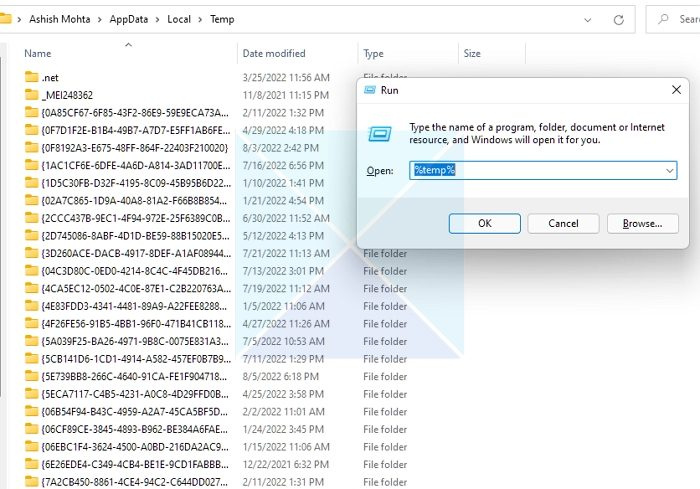
- Pritisnite Windows + R.
- Vnesite 'temp' in kliknite OK.
- Pritisnite Ctrl + A, da izberete vse datoteke.
- Kliknite Odstrani.
- Pritisnite Windows + R.
- Vrsta %temp% in kliknite OK.
- Pritisnite Ctrl + A, da izberete vse datoteke.
- Kliknite Odstrani.
Ko uporabljate možnost brisanja, lahko pritisnete Shift+Del namesto standardnega gumba za brisanje, da trajno izbrišete datoteke, namesto da jih preprosto premaknete v koš. Poskusite z naslednjim korakom ročno izbrisati datoteke.
Počistite distribucijsko mapo programske opreme
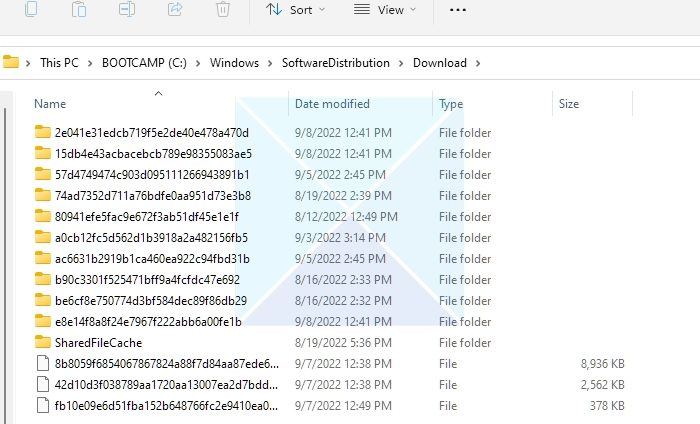
Windows Update prenese vse posodobljene datoteke v distribucijsko mapo programske opreme, preden jih namesti v sistem. Če je posodobitev obstala in ste izbrisali vse datoteke v mapi. Storitev Windows Update bo nato znova začela prenašati. Vendar pred odstranitvijo onemogočite povezane storitve Windows. Po odstranitvi znova zaženite storitev.
Pomaknite se do naslednje mape |_+_| uporabite File Explorer in izbrišite vse datoteke.
Počistite staro mapo Windows
Microsoft Office Professional Plus 2010 je med namestitvijo naletel na napako
Mapa Windows.old|_+_| je mapa na glavnem pogonu, ki shranjuje programske datoteke iz prejšnjih različic sistema Windows in vse uporabniške podatke. Ustvari se po posodobitvi operacijskega sistema Windows in se shrani, če se uporabnik želi vrniti na prejšnjo različico sistema Windows.
Lahko greste na sistemski pogon ali pogon C, izberete to mapo in jo izbrišete.
Počisti mapo Prefetch
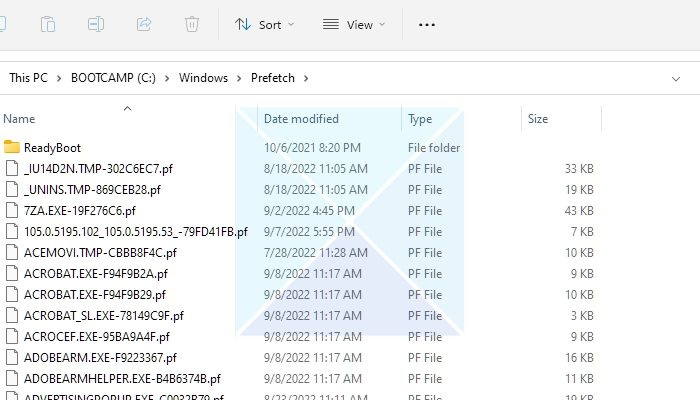
Vsakič, ko je aplikacija prvič aktivirana, operacijski sistem ustvari vnaprejšnje pridobivanje. Narejeni so tako, da pospešijo njihovo odpiranje in zavzamejo malo prostora na disku. Te datoteke je mogoče tudi izbrisati brez škode za vaš sistem, če vam primanjkuje pomnilnika.
Do mape Prefetch lahko dostopate tako, da izberete Ta računalnik > Lokalni disk |_+_| da poiščete vnaprej pridobljene datoteke. Lahko tudi pritisnete Win + R, vnesete prefetch in pritisnete OK.
spremeni pisavo v google chrome -
Brisanje teh map ne škodi. Ko naslednjič zaženete program, bo ustvarjena nova vnaprejšnja datoteka.
2] Odstranite začasne datoteke iz varnega načina.
Lahko poskusite izbrisati začasne datoteke v varnem načinu, če imate težave z njimi, ko privzeto odprete Windows. Za vstop v varni način naredite naslednje:
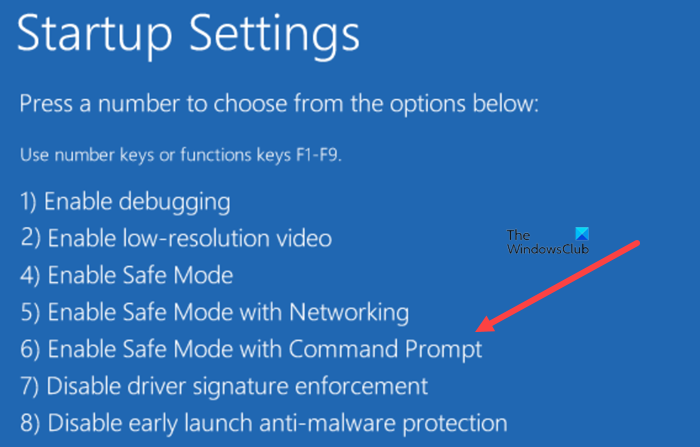
- Kliknite gumb Start na vašem računalniku.
- Pritisnite gumb za vklop in nato pritisnite in držite tipko Shift - v meniju izberite 'Ponovni zagon'.
- Izberite Odpravljanje težav > Napredne možnosti > Možnosti zagona.
- Kliknite gumb Ponovno naloži.
- Po ponovnem zagonu računalnika boste imeli izbiro. Pritisnite ustrezno tipko, da izberete katero koli možnost varnega načina.
- Po zagonu računalnika v varnem načinu ne bi smeli imeti težav z brisanjem začasnih datotek.
3] Uredite register
Zavedati se morate, da Windows ne izbriše začasnih (.tmp) datotek v %WinDir%Temp in v drugih mapah, ki so bile ustvarjene ali so na voljo v njih zadnjih 7 dni . Vendar prisilite orodje za čiščenje diska, da odstrani VSE začasne datoteke z urejanjem registra.
4] Prisilno brisanje ukaza v lupini PowerShell
Po mnenju uporabnikov lahko začasne datoteke počistite z ukazno vrstico, če ne morete drugače. Če želite to narediti, sledite spodnjim korakom.
- Odprite meni Windows s pritiskom na Win + X.
- Med možnostmi izberite Windows PowerShell (skrbnik) ali Windows terminal (skrbnik).
- Za zagon tega ukaza vnesite |_+_| in pritisnite tipko Enter.
- Windows bo na silo izbrisal vse datoteke v mapi TEMP.
Ta ukaz lahko zaženete v kateri koli mapi, ki vsebuje začasne datoteke. To je priročno, če OS ne dovoljuje brisanja teh datotek.
Iz tega članka lahko razumete, zakaj bi morda želeli izbrisati te začasne datoteke, in ko bo postopek odstranitve končan, bo večina začasnih datotek samodejno izbrisanih. Ko ročno izbrišete začasne datoteke v računalniku, vam ni treba skrbeti, da bo imel vaš računalnik kakšne stranske učinke, saj je brisanje mape za distribucijo programske opreme, mape za vnaprejšnje pridobivanje in stare mape popolnoma varno. Za odstranitev začasnih datotek in sprostitev prostora za shranjevanje v računalniku lahko uporabite katerega koli od teh korakov, ki so vam priročni in enostavni. Upam, da deluje!
Kako samodejno izbrisati začasne datoteke v sistemu Windows?
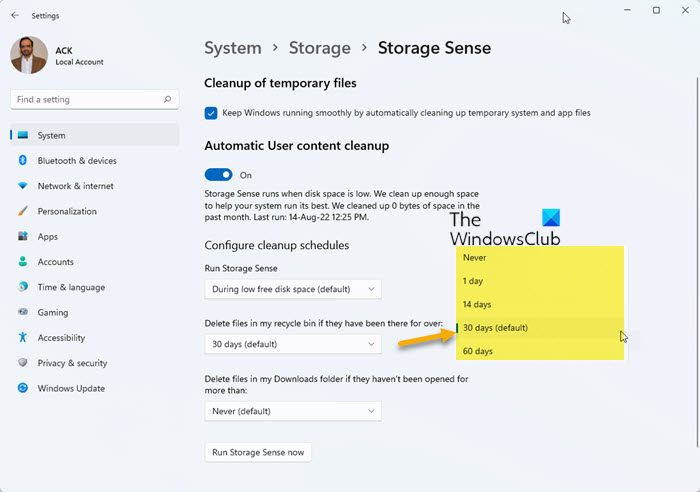
kako deliti datoteke prek omrežja Windows 10
Microsoft je v Storage Sense dodal novo možnost, ki uporabnikom omogoča samodejno brisanje nepotrebnih začasnih datotek. Ta funkcija po 30 dneh odstrani začasne in nedotaknjene datoteke iz mape Prenosi ali koša.
Začnete lahko tako, da odprete aplikacijo Nastavitve (Win+I) in nato odprete meni Sistem > Shranjevanje. Vklopite Memory Sense. Izberite povezavo »Spremeni način sproščanja prostora«. Prepričajte se, da ste omogočili funkcijo zaznavanja pomnilnika, opisano v prvem koraku. Windows bo pripravljen na samodejno brisanje začasnih datotek.
Preberi : Kako počistiti predpomnilnik v sistemu Windows 11
Zakaj se datoteke TMP nenehno pojavljajo?
V svojem profilu postopoma kopičite velike ali številne majhne začasne datoteke. Različni programi pogosto ustvarijo začasne datoteke in zasedejo veliko prostora na vašem profilu. Aplikacije ob zagonu samodejno ustvarijo začasne datoteke in jih shranijo v računalnik.
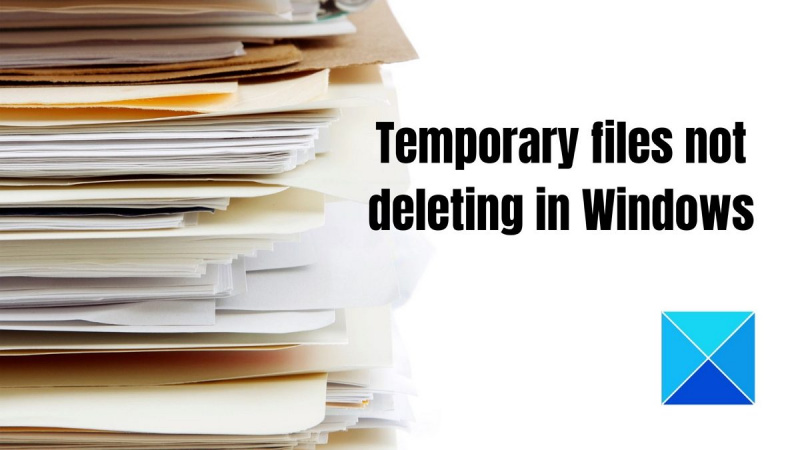
![Splošna napaka v GDI+ [Popravljeno]](https://prankmike.com/img/errors/84/a-generic-error-occurred-in-gdi-fixed-1.jpg)













